Nakon ažuriranja, dijeljenje sustava Windows 10 ne radi: kako popraviti?
Miscelanea / / August 04, 2021
Reklame
Naravno, dijeljenje datoteka je bitna značajka sustava Windows. Međutim, ažuriranja koja Windows donosi najčešće će rezultirati nekom pogreškom koja će utjecati na neki dio vašeg sustava. Kako se pogreške ažuriranja povećavaju među korisnicima sustava Windows 10, sada je poznato da to dijeljenje utječe i nakon ažuriranja sustava Windows 10.
Sadržaj stranice
-
1 Nakon ažuriranja, dijeljenje sustava Windows 10 ne radi: kako popraviti?
- 1.1 1. Omogućivanje i pravilno dijeljenje datoteka
- 1.2 2. Isključite zaštitu lozinkom za dijeljenje
- 1.3 3. Dodajte vjerodajnicu sustava Windows
- 1.4 4. Onemogući IPv6
- 1.5 5. Omogućite podršku za dijeljenje datoteka SMB 1.0 / CIFS
- 1.6 6. Promijenite veze za dijeljenje datoteka
Nakon ažuriranja, dijeljenje sustava Windows 10 ne radi: kako popraviti?
Ovo možda nije stvarna pogreška ili greška. Umjesto toga, najvjerojatnije se to događa jer je poznato da ažuriranje poništava spremljene promjene na računalu. Dakle, u ovom bi se slučaju to trebalo dogoditi ponajviše zato što su postavke dijeljenja datoteka resetirane nakon ažuriranja. Da biste riješili problem, jednostavno pročitajte i poduzmite mjere s našim vodičem o tome kako popraviti dijeljenje sustava Windows 10 nakon ažuriranja.
1. Omogućivanje i pravilno dijeljenje datoteka
- Za početak idite na Start → Upravljačka ploča → Centar za mrežu i dijeljenje → Napredne postavke dijeljenja

- Zatim označite / odaberite / označite Uključite otkrivanje mreže opcija pod Privatno (trenutni profil) i Uključite dijeljenje datoteka i pisača opcija pod Dijeljenje datoteka i pisača odjeljak

- Kada završite s tim, obavezno kliknite na Spremi promjene gumb na dnu
- Dalje, krenite prema Start → Upravljačka ploča → Vatrozid Windows → Dopustite aplikaciju ili značajku putem vatrozida Windows Defender

- Zatim se pomaknite prema dolje kroz novi prozor koji se pojavi i provjerite Dijeljenje datoteka i pisača opcija. Na kraju kliknite U redu da biste spremili promjene
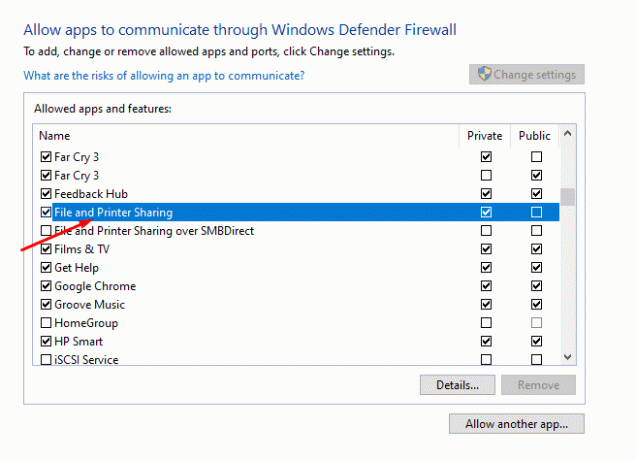
- Ako ovo ne uspije, alternativa je onemogućavanju vatrozida Windows
- Nastavljajući dalje, sada ćemo započeti dijeljenje datoteka na pravi način. Za to prvo trebate desnom tipkom miša kliknuti datoteku koju želite podijeliti
- Od opcija, krenite na Svojstva → Dijeljenje → Napredno dijeljenje

- Zatim označite / označite Podijelite ovu mapu, klik Prijavite se da biste spremili promjene, a zatim kliknite U redu i to će vas postaviti.
2. Isključite zaštitu lozinkom za dijeljenje
- Krenite prema Upravljačka ploča → Centar za mrežu i dijeljenje → Promjena naprednih postavki dijeljenja

- Odatle jednostavno označite / označite Isključite dijeljenje zaštićeno lozinkom opcija pod Sve mreže odjeljak

- Zatim kliknite na Spremi promjene na dnu i to će vam vjerojatno riješiti problem.
3. Dodajte vjerodajnicu sustava Windows
- Za početak otvorite upravljačku ploču na svom sustavu i unesite Voditelj vjerodajnica u svojoj traci za pretraživanje
- Iz rezultata idite u Credentials Manager

- Kada uđete, kliknite na Vjerodajnice za Windows a zatim odaberite Dodajte vjerodajnicu sustava Windows opcija

- Zatim unesite IP adresu ciljanog računala u polje Internet ili Network Address, nakon čega slijede korisničko ime i lozinka.
4. Onemogući IPv6
- Krenite prema Upravljačka ploča → Centar za mrežu i dijeljenje → Promjena postavki adaptera

- Ovo će otvoriti novi prozor Mrežne veze. U ovom prozoru dvokliknite aktivni mrežni adapter
- Dalje, idite u Svojstva i naći Internet protokol verzija 6 s popisa predmeta
- Poništite ga i kliknite U redu da biste spremili promjene
- Konačno, ponovo pokrenite računalo i provjerite ostaje li problem i dalje. Ako se dogodi, prijeđite na ostale ispravke
5. Omogućite podršku za dijeljenje datoteka SMB 1.0 / CIFS
- Da biste omogućili podršku za dijeljenje datoteka SMB 1.0 / CIFS, idite na Upravljačka ploča → Programi i značajke → Uključite ili isključite značajke sustava Windows

- Zatim se u novom skočnom prozoru pomaknite i pronađite Podrška za SMB 1.0 / CIFS dijeljenje datoteka
- Na kraju, označite / označite opciju, kliknite gumb U redu i ponovo pokrenite računalo.
6. Promijenite veze za dijeljenje datoteka
- Dođite do Upravljačka ploča → Centar za mrežu i dijeljenje → Promjena naprednih postavki dijeljenja

- Eto, naći ćete Veze za dijeljenje datoteka ispod Sve mreže odjeljak. Jednostavno pokušajte dijeliti datoteke prebacivanjem između dvije dostupne veze. Svakako pritisnite gumb Spremi promjene nakon prebacivanja između dviju veza.

Povezani članci:
- Kako popraviti pojavu crvene ikone glasnoće X u sustavu Windows 10
- Kako popraviti ako se MKV datoteka ne reproducira u sustavu Windows 10
- Popravite spori tvrdi disk na sustavu Windows 10
- Kako postaviti više monitora na Windows 10 s različitim razlučivostima
- Ispravite Ne čuje se kako Cortana govori u sustavu Windows 10
- Bluetooth zvučnik nije otkriven u sustavu Windows 10: Kako popraviti?
Dolazeći do zaključka, to je sve što trebate znati o popravljanju značajke dijeljenja datoteka u sustavu Windows 10. Iako nas je ažuriranje pogodilo programskim pogreškama, dobra je ideja primijeniti svako od ovih popravaka i vidjeti što vam odgovara. Usprkos tome, nadamo se da ste vas čitanjem gornjeg članka opskrbili nekim dijelom informacija. Obavijestite nas komentirajući dolje ako imate dodatnih pitanja u vezi s istim.
Također, pogledajte našu iPhone Savjeti i trikovi, Savjeti i trikovi za računala, i Android savjeti i trikovi ako imate upite za to ili želite pomoć. Hvala vam!
Reklame
Oglasi Danas pogreška "Nešto nije u redu pri učitavanju dc_wff.dll" uznemirava puno korisnika Windowsa i uništava...
Oglasi Kada Microsoft toliko gura i promovira svoj novi preglednik Edge u posljednjih nekoliko ažuriranja...
Oglasi Windows Defender ugrađeni je antivirusni mehanizam koji Microsoft pakira na svim Windows računalima. Besplatno je…



